
galas_ewb
.pdf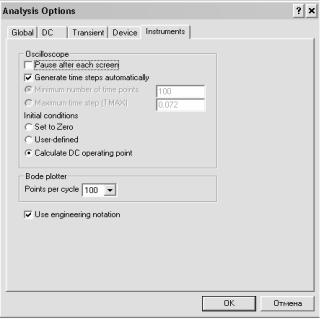
11
Trytocompact — включение или выключение линейной части модели компонента.
2.5. Instruments — настройка параметров контрольно-измери- тельных приборов (рис. 1.6):
Pause after each screen — |
|
пауза (временная остановка мо- |
|
делирования) после заполнения |
|
экрана осциллографа по гори- |
|
зонтали (Oscilloscope); |
|
Generate time steps auto- |
|
matically — автоматическая ус- |
|
тановка временного шага (ин- |
|
тервала) вывода информации на |
|
экран; |
|
Minimum number of time |
|
points — минимальное количе- |
|
ство отображаемых точек за пе- Рис. 1.6. |
Диалоговое окно настройки |
риод наблюдения (регистрации); |
параметров |
|
Тмах —промежуток времени от начала до конца моделирования;
Set to Zero — установка в нулевое (исходное) состояние контрольноизмерительных приборов перед началом моделирования;
User-defined — управление процессом моделирования проводится пользователем (ручной пуск и остановка);
Calculate DC operating point — выполнение расчета режима по постоянному току;
Points per cycle — количество отображаемых точек при выводе амплитудно-частотных и фазо-частотных характеристик (Bode plotter);
Use engineering notation — использование инженерной системы обозначений единиц измерения (например, напряжения будут выводиться в милливольтах (мВ), микровольтах (мкВ), нановольтах (нВ) и т.д.).
3. DC Operating Point —расчет режима по постоянному току. В режиме DC из моделируемой схемы исключаются все конденсаторы и закорачиваются все индуктивности.
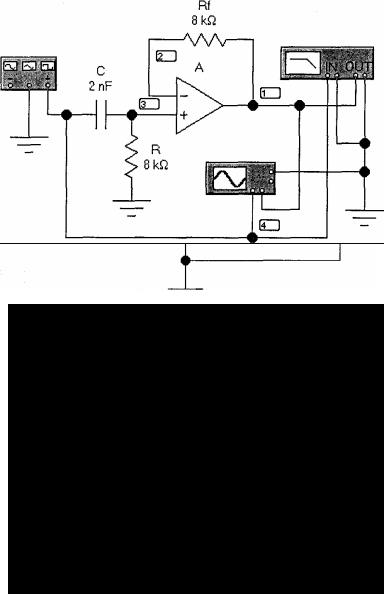
12
Рассмотрение DC-режима и последующих команд меню Analysis целесообразно вести на примере практических устройств. В качестве таковых используем фильтр верхних частот на операционном усилителе (рис. 1.7) и
генератор Колпитца (рис. 1.8).
Рис. 1.7. Фильтр высоких частот на операционном усилителе
Рис. 1.8. Генератор Колпитца
Отметим, что при использовании команд меню Analysis целесообразно в меню Circuit>Schematic Options>Show/Hide включить опции Show Reference ID и Show Nodes. Отметим также, что в схеме фильтра входное напряжение во всех случаях принято равным 100 мкВ.
Результаты расчета режима генератора Колпитца по постоянному току показаны на рис. 1.9. В верхней части рисунка указано имя схемного файла (для генератора Колпитца это 2moscil.ewb). Ниже приведены потенциалы узлов схемы в контрольных точках 1, 2, 3, 4 и на выводах транзистора. Переменные L0#branch и
V0#branch обозначают токи через индуктивность LO и источник напряжения VO соответственно.
Если курсор мыши поместить в окно (рис. 1.9), то правой ее кнопкой вызывается диалоговое окно для редактирования названия (по умолчанию принимается название схемного файла), изменения шрифта и т.д.
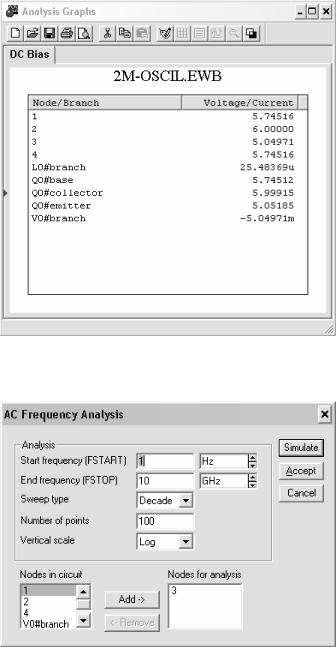
13
4. AC Frequency... — расчет частотных характеристик. Выполнение команды начинается с задания в диалоговом окне (рис. 1.10)
следующих параметров:
Fstart, Fstop — границы частотного диапазона (минимальное и максимальное значение частоты соответственно);
Sweep type — масштаба по горизонтали: декадный (Decade), линейный (Linear) и октавный (Octave);
Number of points — числа точек;
Vertical scale — масштаба по вертикали: линейный (Linear), логарифмический (Log) и в децибелах (Decibel);
Nodes in circuit — списка всех узлов цепи;
Nodes for analysis — номеров узлов, для которых рассчитываются характеристики схемы, перечень таких узлов устанавливается нажатием кнопок Add -> (добавить) и | <- Remove (удалить);
Simulate — кнопка запуска моделирования.
Результаты моделирования фильтра представлены на рис. 1.11 в виде амплитудно-частотной
(АЧХ — верхняя кривая) и фазо-частотной (ФЧХ — нижняя кривая) характеристик. Аналогичные характеристики можно получить также и с помощью измерителя АЧХ-ФЧХ, причем с более высокой точностью за счет сканирования АЧХ и ФЧХ в выбранных точках визирной линейкой.
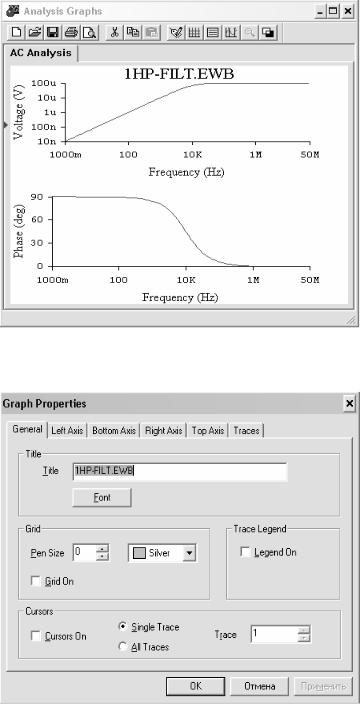
14
Дополнительные манипуляции с результатами расчета выполняются с помощью командных кнопок, расположенных в верхней части окна (рис. 1.11). Первые восемь кнопок являются стандартными и пояснений не требуют. Назначение третьей группы кнопок рассмотрено
ниже.
Рис. 1.11. Результаты расчета частотных характеристик фильтра
Рис. 1.12. Окно оформления результатов моделирования General
4.1.  Properties —
Properties —
параметры графического изображения, таково название первой кнопки. При ее нажатии открывается диалоговое окно (рис. 1.12), имеющее закладки General, Left Axis, Bottom Axis, Right Axis, Top Axis и Traces.
Окно General состоит из четырех блоков:
Title — редактирование названия с возможностью изменения шрифта;
Grid — нанесение на графики сетки с возможностью редактирования толщины линий и их цвета;
Trace Legend — отображение на экране сигнала в контрольных точках схемы с указанием цвета соответствующих графиков;
Cursors — вывод на экран характеристик АЧХ и ФЧХ в табличном виде для одного или всех выбранных узлов схемы.

15
При выборе заставки Left Axis диалоговое окно оформления результатов моделирования имеет вид, показанный на рис. 1.13. Оно состоит из следующих блоков:
Label — редактирование обозначения оси Y с возможностью изменения шрифта и его атрибутов (например, можно заменить символ обозначения напряжения V на U);
Axis — изменение толщины линии оси Y и ее цвета;
Division — количество разбиений в одном большом делении сетки; Range — диапазон значений по оси Y;
Scale — установка масштаба по оси Y (линейный, логарифмический и т.д.).
Рис. 1.13. Окно оформления результатов моделирования Left Axis
Для заставок Bottom Axis, Rigt Axis и Top Axis окна настроек имеют аналогичный вид. Для заставки Traces окно настроек показано на рис. 1.14.
Окно состоит из следующих блоков:
Trace — выбор номера контрольной точки, для которой редактируется изображение характеристики;
Label — задание метки рассматриваемой точки (на рис. 1.14 она сов-
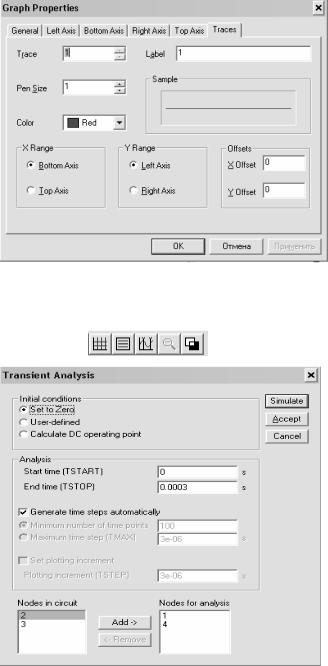
16
падает с номером контрольной точки, однако здесь может быть размещена и другая информация в виде комментариев);
Pen Size — выбор ширины линии для изображения характеристики; Color — выбор цвета ли-
Рис. 1.14. Окно оформления результатов моделирования Traces
нии;
Sample — образец линии; Х Range — выбор оформ-
ления для оси X, аналогичного выбранному в окне Bottom Axis или Top Axis;
Y Range — выбор оформления для оси Y, аналогичного выбранному в окне Left Axis (рис. 1.13) или Right Axis;
Offsets — установка смещения координат по осям Х и Y.
4.2 — эти кнопки имеют соответственно названия Toggle Grid (вставить сетку), Toggle Legend (вставить обозначение контрольной точки), Toggle Cursor (вывести числовые данные), Restore Graph (восстановить графическое обозначение, т.е. проигнорировать введенные изменения), Reverse Color (инвертировать цвет).
5. Transient... — расчет переходных процессов. Диалоговое окно команды (рис. 1.15) содержит следующие данные:
Initial conditions — установка начальных условий моделирования; назначение составных частей этого блока рассматривались при описании окна, изображенного на рис. 1.6;
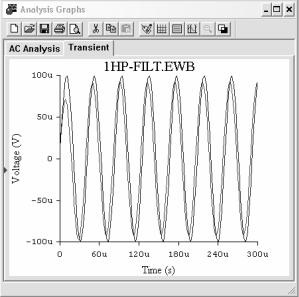
17
Tstart — время начала анализа переходных процессов; Tstop — время окончания анализа;
Generate time steps automatically — расчет переходных процессов с переменным шагом, выбираемым автоматически в соответствии с допустимой относительной ошибкой RELTOL, задаваемой в окне, изображенном на рис. 1.2; если эта опция выключена, то расчет ведется с учетом двух других опций, описанных при рассмотрении окна настройки параметров (см. рис. 1.6);
Tstep — временной шаг вывода результатов моделирования на экран монитора.
Порядок использования параметров Nodes in circuit описан при рассмотрении окна выбора параметров моделирования (см. рис. 1.10).
При указанных в рассмотренном окне параметрах результаты моделирования переходных процессов в фильтре представлены на рис. 1.16.
Здесь показан также ярлык (он может быть размещен в любом месте экрана), с помощью которого можно узнать, в какой точке схемы снята синусоида.
Из рис. 1.16 видно запаздывание выходного сигнала относительно входного.
6. Fourier... — проведение Фурье-анализа (спектрального анализа). При выборе этой команды необходимо задать параметры моделирования с помощью диалогового окна (рис. 1.17), в котором опции имеют следующее назначение:
Output node — номер контрольной точки (узла), в которой анализируется спектр сигнала;
Fundamental frequency — основная частота колебания (частота первой гармоники);
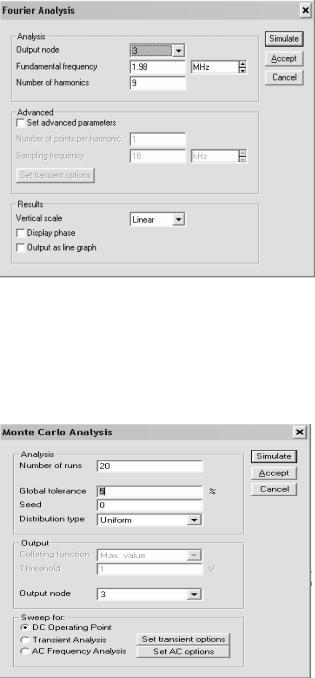
18
Number harmonic —число гармоник, подлежащих анализу;
Vertical scale — масштаб по оси Y (линейный, логарифмический, в децибелах);
Advanced — набор опций этого блока предназначен для определения более тонко структуры анализируемого сигнала путем введения дополнительных выборок (по умолчанию выключены);
Number of points per harmonic — количество отсчетов (выборок) на одну гармонику;
Sampling frequency — частота следования выборок;
Display phase — вывод на экран распределения фаз всех гармонических составляющих в
виде непрерывной функции (по умолчанию выводится график только амплитуд гармоник);
Output as line graph — вывод на экран распределения амплитуд всех
|
гармонических составляющих |
в |
|
виде непрерывной функции (по |
|
|
умолчанию — в виде линейчатого |
|
|
спектра). |
|
|
Если в окне (см. рис. 1.17) |
|
|
установить последние две опции, |
|
|
то в результате анализа получают |
|
|
кривые распределения амплитуд |
|
|
в логарифмическом масштабе |
и |
|
распределения фаз гармонических |
|
|
составляющих. |
|
Рис. 1.18. Окно установки параметров |
|
|
моделирования |
7. Monte Carlo... — стати- |
|
|
стический анализ по методу Мон- |
|
те-Карло. В диалоговом |
окне установки параметров моделирования для |
|
этой команды (рис. 1.18) задаются следующие параметры:
19
Number of runs — количество статистических испытаний;
Global Tolerance — отклонения параметров резисторов, конденсаторов, индуктивностей, источников переменного и постоянного тока и напряжения;
Seed — начальное значение случайной величины (этот параметр определяет начальное значение датчика случайных чисел и может задаваться в пределах 1...32767 ;
Distribution type − закон распределения случайных чисел: Uniform − равновероятное распределение на отрезке (-1, +1) и Gaussian − гауссовское распределение на отрезке (-1, +1) с нулевым средним значением и среднеквадратическим отклонением 0,25. Требуемый закон распределения выбирается после нажатия кнопки в поле рассматриваемой опции.
Global tolerance — отклонение параметров резисторов, конденсаторов, индуктивностей, источников переменного и постоянного тока и напряжения;
Collating function — характеристики схемы (выбираются из предлагаемого списка): максимальное и минимальное значение величины (Max. value, Min. value), максимальная и минимальная частота (Frequency at max. Frequency at min), значение частоты (Rise edge frequency. Fall edge frequency), при котором происходит пересечение заданного уровня порогового напряжения Threshold снизу-вверх и сверху-вниз;
Output node — выбор выходной точки схемы.
Внижней части окна перечислены режимы моделирования, для которых может быть проведен многовариантный анализ. В правом нижнем углу находятся кнопки для установки параметров этих режимов, диалоговые окна которых практически не отличаются от рассмотренных выше.
Результаты статистического анализа генератора Колпитца при указанных на рис. 1.18 значениях параметров приведены на рис. 1.19, а, на котором ломаная кривая показывает изменения постоянной составляющей (напряжения покоя) на выходе схемы при случайном изменении параметров ее компонентов при числе испытаний 20.
Врежиме анализа переходных процессов результаты статистических испытаний при числе испытаний 2 показаны на рис. 1.19, б (малое число испытаний выбрано из чисто оформительских соображений, поскольку каждый результат испытаний отображается другим цветом, и в черно-
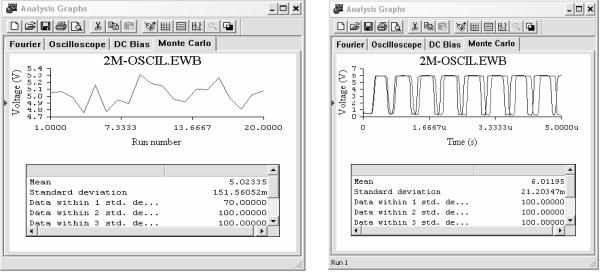
20
белом исполнении это выглядело бы не лучшим образом).
На рис. 1.19,б приведены также среднее значение контролируемой
а) б)
Рис. 1.19. Результаты статистических испытаний генератора Колпитца:
а - изменение постоянной составляющей; б - режим анализа переходных процессов
величины Mean, ее среднеквадратическое отклонение Standard deviation (std), процентное содержание данных с отклонениями в ±1 std, ±2 std и т.д.
8. Display Graph — этой командой вызываются на экран графики результатов выполнения одной из команд моделирования. Если в процессе моделирования использовано несколько команд этого меню, то результаты их выполнения накапливаются и в знакомом нам окне отображаются в виде закладок с наименованием команд, которые могут перемещаться кнопками, расположенными в правом верхнем углу окна. Это позволяет оперативно просматривать результаты моделирования без его повторного проведения. Отметим, что вызов команды происходит автоматически при выполнении первой же команды из меню Analysis. Если в схеме используется осциллограф, то после запуска моделирования и предварительно установленной команды Display Graph в ее окне появляется закладка Oscilloscope с изображением осциллограммы; если используется измеритель АЧХ-ФЧХ, то появляется закладка Bode с изображением АЧХ и ФЧХ и т.д. Одновременно графическая информация выводится также и на основные приборы.
